Obral Musim Panas!
Diterbitkan: 2023-07-30Bayangkan bangun suatu pagi hanya untuk menemukan situs web Anda menghilang tanpa jejak karena kesalahan teknis, serangan jahat, atau kegagalan server. Dampaknya bisa menjadi bencana besar, mulai dari hilangnya pendapatan dan lalu lintas hingga rusaknya reputasi dan pengunjung yang marah.
Untungnya, ada solusi sederhana namun sangat berharga untuk potensi mimpi buruk ini: pencadangan rutin situs WordPress Anda. Strategi pencadangan yang komprehensif tidak hanya melindungi investasi digital Anda, tetapi juga memberi Anda ketenangan pikiran untuk beristirahat dengan tenang di malam hari, mengetahui integritas situs web Anda berada di tangan yang tepat.
Pada artikel ini, kami akan membahas pentingnya mencadangkan situs WordPress Anda dan memandu Anda melalui proses langkah demi langkah untuk membuat rutinitas pencadangan yang sangat mudah. Artikel ini mencakup kedua cara mencadangkan situs WordPress, secara manual dan menggunakan plugin. Mari masuk ke detailnya.
Mengapa Anda harus menyimpan cadangan situs WordPress Anda?
Penting untuk menerapkan strategi pencadangan yang sesuai dengan kebutuhan situs web Anda. Pencadangan terjadwal secara teratur, sebaiknya disimpan di luar lokasi (di server berbeda atau penyimpanan cloud), dan solusi pencadangan otomatis direkomendasikan untuk memastikan keamanan situs WordPress Anda. Berikut adalah beberapa alasan utama mengapa memelihara cadangan sangat penting:
- Perlindungan terhadap kehilangan data: Situs web rentan terhadap berbagai ancaman, termasuk upaya peretasan, infeksi malware, penghapusan tidak disengaja, dan kegagalan server. Jika salah satu peristiwa ini terjadi dan Anda tidak memiliki cadangan, Anda berisiko kehilangan semua data situs web Anda yang berharga, termasuk postingan, halaman, gambar, pengaturan, dan penyesuaian.
- Pemulihan mudah: Dengan cadangan di tempat, Anda dapat dengan cepat memulihkan situs web Anda ke kondisi kerja sebelumnya jika ada masalah. Ini sangat membantu jika Anda menghadapi pelanggaran keamanan atau mengalami masalah teknis yang signifikan, karena Anda dapat mengembalikan ke versi stabil situs web Anda.
- Penghematan waktu dan biaya: Jika terjadi kehilangan data atau masalah situs web, memulihkan dari cadangan biasanya lebih cepat dan hemat biaya daripada mencoba memecahkan masalah dan memulihkan situs tanpa cadangan.
- Pembaruan WordPress dan konflik plugin: WordPress secara teratur merilis pembaruan untuk perangkat lunak, tema, dan plugin intinya. Terkadang, pembaruan ini dapat menyebabkan konflik dan menyebabkan kesalahan tak terduga atau bahkan situs web rusak. Jika Anda memiliki cadangan, Anda dapat memperbarui situs dengan percaya diri, mengetahui bahwa Anda dapat kembali ke cadangan jika terjadi kesalahan.
- Migrasi ke server atau domain baru: Jika Anda berencana untuk memindahkan situs WordPress Anda ke penyedia hosting lain atau mengubah nama domain, memiliki cadangan membuat proses migrasi menjadi lebih lancar. Anda dapat memulihkan cadangan di server atau domain baru, menghindari kebutuhan untuk membangun kembali situs dari awal.
- Rasa aman: Mengetahui bahwa Anda memiliki cadangan situs web memberikan ketenangan pikiran. Menjalankan situs web melibatkan banyak risiko, dan memiliki jaring pengaman dalam bentuk cadangan memastikan Anda dapat pulih dari hampir semua situasi bencana.
- Pengembangan dan pengujian: Cadangan bermanfaat bagi pengembang dan perancang yang ingin bereksperimen dengan fitur, tema, atau plugin situs web baru. Sebelum melakukan perubahan signifikan, mereka dapat membuat cadangan dan dengan mudah mengembalikannya jika ada yang tidak berjalan sesuai rencana.
Cara membackup situs WordPress
Mencadangkan situs WordPress Anda sangat penting untuk memastikan Anda dapat memulihkan situs web jika terjadi kehilangan data, masalah keamanan, atau masalah tak terduga lainnya. Ada beberapa cara untuk membuat cadangan situs WordPress, dan saya akan memberi Anda beberapa metode populer:
- Gunakan plugin cadangan WordPress.
- Cadangkan WordPress secara manual melalui cPanel.
- Buat cadangan situs WordPress dengan Alat Penyedia Hosting.
Harap perhatikan bahwa proses pencadangan mungkin sedikit berbeda tergantung pada lingkungan hosting Anda dan metode pencadangan yang Anda pilih. Sangat penting untuk mengikuti instruksi khusus yang disediakan oleh plugin cadangan atau penyedia hosting Anda. Selalu periksa ulang file cadangan Anda untuk memastikannya berisi data yang diperlukan sebelum membuat perubahan apa pun ke situs langsung Anda.
Metode-1: Cara menggunakan plugin cadangan WordPress
Cara termudah untuk membuat cadangan situs WordPress Anda adalah dengan menggunakan plugin cadangan WordPress. Mencadangkan situs WordPress Anda dengan plugin adalah cara sederhana dan efektif untuk memastikan Anda memiliki salinan data, file, dan database situs web Anda. Yang dapat Anda gunakan untuk memulihkan situs web Anda jika terjadi masalah tak terduga atau kehilangan data. Di sini kami akan menunjukkan kepada Anda langkah demi proses cara membuat cadangan situs WordPress menggunakan plugin.
Ada beberapa plugin cadangan yang tersedia untuk WordPress, baik gratis maupun premium. Anda dapat membandingkan fitur-fiturnya dan menemukan plugin cadangan WordPress yang sesuai dengan situs web Anda.
Namun, untuk panduan ini, kami akan menggunakan UpdraftPlus sebagai contoh, karena UpdraftPlus banyak digunakan dan menawarkan versi gratis dengan fitur penting.
Langkah 1: Instal plugin
Langkah pertama adalah menginstal Plugin Cadangan WordPress UpdraftPlus. Untuk itu,
- Buka Plugin > Tambah Baru dari dasbor WordPress Anda.
- Temukan UpdraftPlus dari direktori.
- Instal dan aktifkan plugin.
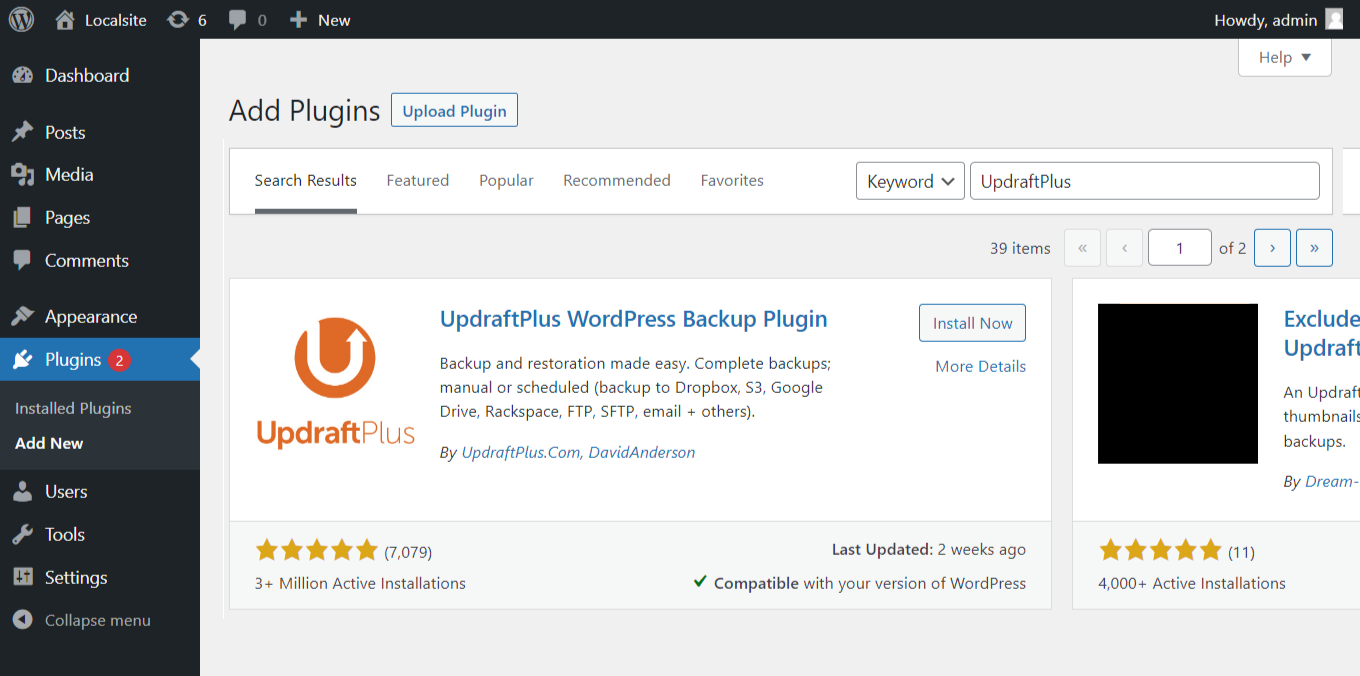
Setelah instalasi dan aktivasi selesai, lanjutkan ke langkah berikutnya.
Langkah 2: Konfigurasikan UpdraftPlus
Setelah diaktifkan, Anda akan menemukan plugin UpdraftPlus terdaftar di dasbor WordPress Anda. Klik "Pengaturan" di bawah UpdraftPlus.
Di bagian pengaturan, Anda dapat memilih seberapa sering Anda ingin membuat cadangan (misalnya harian, mingguan, bulanan) dan di mana Anda ingin menyimpan cadangan. UpdraftPlus memungkinkan Anda menyimpan cadangan di berbagai lokasi, seperti:
- Surel
- Server FTP
- UpdraftPlus Vault (layanan berbayar)
- Pilih jadwal pencadangan dan opsi penyimpanan pilihan Anda.
- Layanan penyimpanan jarak jauh seperti Dropbox, Google Drive, Amazon S3, dll.
Pilih jadwal pencadangan dan opsi penyimpanan pilihan Anda.
Langkah 3: Mulai pencadangan WordPress
Setelah mengonfigurasi pengaturan, klik tombol "Simpan Perubahan" untuk menyimpan pengaturan Anda. Kemudian, klik tombol "Cadangkan Sekarang" untuk memulai proses pencadangan.

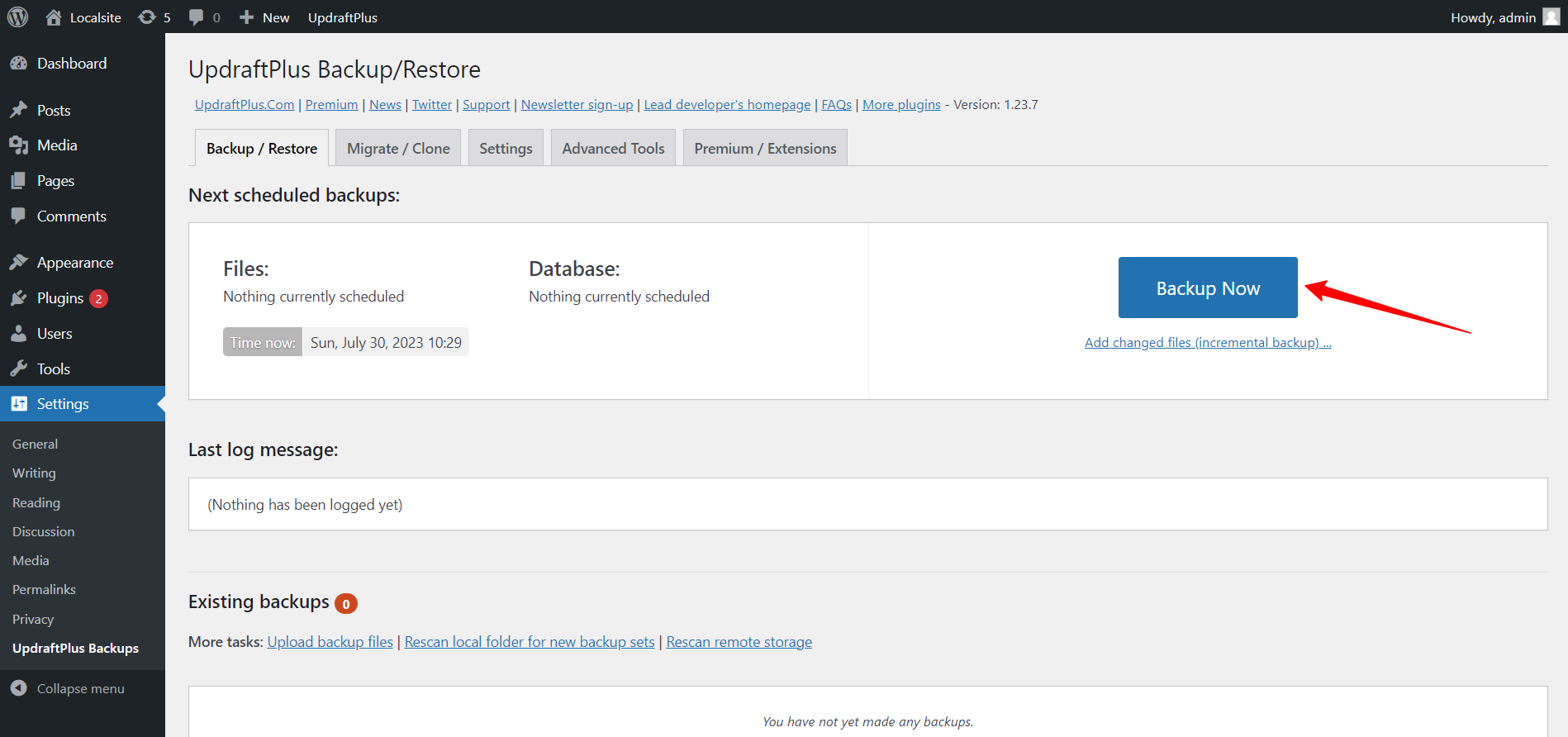
Langkah 4: Tunggu Penyelesaian Pencadangan
Plugin sekarang akan membuat cadangan situs WordPress Anda. Waktu yang dibutuhkan tergantung pada ukuran situs Anda dan kinerja server Anda. Sebaiknya hindari membuat perubahan signifikan pada situs Anda selama proses ini.
Sekarang cadangan WordPress Anda sudah siap. Untuk memulihkan situs Anda dari cadangan, buka tab cadangan / Pulihkan dan klik tombol Pulihkan di sebelah tanggal cadangan yang ingin Anda gunakan. Anda akan melihat sembulan lain di mana Anda dapat memilih komponen mana yang akan dipulihkan.
Klik Pulihkan dan tunggu prosesnya selesai. Anda akan melihat pesan yang mengatakan cadangan Anda telah dipulihkan.
Cara membackup situs WordPress tanpa plugin
Jika Anda tidak ingin menggunakan plugin untuk mencadangkan situs WordPress Anda, Anda memiliki beberapa opsi. Anda dapat menggunakan alat pencadangan bawaan dari penyedia hosting, atau mencadangkan file situs dan basis data secara manual dari cPanel situs web.
Dalam hal alat hosting web, layanan hosting yang berbeda memberikan pendekatan dan alat yang berbeda. Oleh karena itu, yang terbaik adalah memeriksa sumber daya dari penyedia hosting Anda untuk membuat cadangan situs WordPress menggunakan alat mereka.
Jadi, sekarang kami akan menunjukkan metode untuk mencadangkan situs web WordPress Anda secara manual dengan mulus.
Metode-2: Cara mencadangkan situs WordPress secara manual dari cPanel
Untuk mencadangkan situs WordPress Anda secara manual dari cPanel, ikuti petunjuk langkah demi langkah ini:
Langkah 1: Masuk ke cPanel dan Cari "File Manager"
Buka halaman login cPanel layanan hosting Anda dan masukkan nama pengguna dan kata sandi Anda untuk login. Setelah login, Anda akan melihat berbagai bagian di cPanel. Cari bagian "File" dan klik " File Manager ."
Langkah 2: Arahkan ke folder instalasi WordPress Anda
Di File Manager, Anda akan melihat daftar direktori dan file. Arahkan ke direktori root tempat instalasi WordPress Anda berada. Ini sering berupa folder " public_html " atau subdirektori di dalamnya.
Langkah 3: Pilih semua file dan folder WordPress
Setelah Anda berada di direktori instalasi WordPress, pilih semua file dan folder. Anda dapat melakukan ini dengan mengklik kotak centang di sebelah kolom " Nama " di bagian atas daftar file. Ini akan memilih semua file dan folder di direktori saat ini.
Langkah 4: Buat folder cadangan dan pindahkan file yang dipilih
Sebaiknya buat folder terpisah untuk menyimpan cadangan Anda. Untuk melakukan ini, klik tombol " Folder Baru " di menu atas dan beri nama folder tersebut (misalnya, "cadangan").
Jika Anda membuat folder cadangan pada langkah sebelumnya, klik tombol "Pindahkan" di menu atas, lalu pilih folder cadangan yang baru saja Anda buat. Langkah ini opsional, tetapi ini membantu menjaga cadangan Anda tetap teratur.
Langkah 5: Kompres file dan unduh cadangannya
Pilih semua file dan folder WordPress lagi, lalu klik tombol "Kompres" di menu atas . Pilih format kompresi yang Anda sukai (misalnya zip), dan File Manager akan membuat file terkompresi yang berisi file WordPress Anda.
Setelah proses kompresi selesai, Anda akan melihat file terkompresi baru di direktori yang sama dengan file WordPress Anda. Klik kanan padanya, lalu klik "Unduh" untuk menyimpan cadangan ke komputer lokal Anda.
Langkah 6: Ekspor database WordPress
Cadangan file yang dibuat pada langkah sebelumnya berisi file situs WordPress Anda. Jika situs WordPress Anda menggunakan database (yang biasanya terjadi), Anda perlu mengekspor database secara terpisah. Untuk melakukannya, kembali ke beranda cPanel dan cari “phpMyAdmin” di bawah bagian “Database” . Akses phpMyAdmin dan pilih database situs WordPress Anda. Klik pada tab " Ekspor ", pilih metode ekspor (biasanya "Cepat" atau "Kustom"), lalu klik "Buka" untuk mengunduh file database SQL.
Terakhir, sekarang Anda dapat mencadangkan situs WordPress Anda secara manual dari cPanel. Ingatlah untuk menyimpan file cadangan di lokasi yang aman, baik di komputer lokal atau di penyimpanan cloud, untuk memastikan Anda dapat memulihkan situs dengan mudah jika diperlukan.
Kapan mencadangkan situs WordPress?
Mencadangkan situs WordPress Anda secara teratur sangat penting untuk memastikan Anda memiliki salinan terbaru dari data dan file situs web Anda jika terjadi masalah atau bencana yang tidak terduga. Frekuensi pencadangan bergantung pada seberapa sering konten situs web Anda diperbarui dan seberapa penting data situs bagi Anda. Berikut adalah beberapa pedoman umum kapan harus mencadangkan situs WordPress Anda:
- Sebelum Pembaruan atau Perubahan Besar
- Sebelum Memasang Plugin atau Tema Baru
- Sebelum Membuat Perubahan Konten yang Signifikan
- Sebelum Menjalankan Pemeliharaan atau Pemindaian Keamanan
- Sebelum Melakukan Migrasi atau Mengganti Penyedia Hosting
Selain itu, Anda dapat mempertimbangkan untuk melakukan pencadangan harian, mingguan, atau bulanan. Frekuensinya bergantung pada seberapa sering Anda memublikasikan konten baru atau memperbarui konten yang sudah ada. Jika situs web Anda mengalami lalu lintas tinggi atau pembaruan konten yang sering, pertimbangkan pencadangan yang lebih sering.

Untuk menyimpulkan
Kesimpulannya, mencadangkan situs WordPress Anda berarti melindungi kerja keras dan data Anda. Strategi pencadangan yang andal memberikan rasa aman, memastikan bahwa data, konten, dan konfigurasi situs web Anda aman dari bencana tak terduga, serangan siber, atau kesalahan yang tidak disengaja.
Sepanjang panduan ini, kami telah menjelaskan cara mencadangkan situs WordPress dengan berbagai cara. Kami telah menjelaskan kedua cara termasuk pencadangan manual menggunakan cPanel dan menggunakan plugin cadangan WordPress. Setiap pendekatan menawarkan kelebihannya sendiri dan melayani preferensi pengguna yang berbeda.
Apakah Anda seorang pemula atau pengguna WordPress berpengalaman, meluangkan waktu untuk menerapkan strategi pencadangan adalah salah satu investasi terbaik yang dapat Anda lakukan untuk situs web Anda guna meningkatkan keamanannya dan melindungi aset digital Anda!
